Verwenden Sie die Schaft-Registerkarte, um die Geometrie des Schnittbereichs des Werkzeugs zu definieren. Sie müssen einen Schaft erstellen, bevor Sie den verknüpften Werkzeugweg in ein NC-Programm ausgeben können.
So zeigen Sie das Dialogfeld Werkzeug an
- Klicken Sie auf die Start-Registerkarte > Werkzeug-Gruppe > Werkzeug erstellen; oder
- Wählen Sie im Werkzeuge-Kontextmenü die Option Werkzeug erstellen.
PowerMill ermöglicht die schnelle und einfache Konstruktion genauer und komplexer Werkzeug-Baugruppen durch Importieren eines Musters oder mit dem Kurveneditor.
- Sie können ein Werkzeugprofil mit beliebiger Kontur und in einem beliebigen Dateiformat importieren.
- Sie können Werkzeugprofile mit dem Kurveneditor erstellen.
- Sie können Werkzeugprofile aus Bögen, Kurven oder Linien oder anderweitig erstellen.DGK-Kurven.
- Sie können Werkzeugprofile aus Mustern erstellen.
- Die resultierende Kurve muss keine einzelne zusammengesetzte Kurve sein.
- Solange die Geometrie ein gültiges Profil enthält, importiert PowerMill die Komponenten.
- Werkzeugprofile mit negativen Y-Bewegungen werden importiert, aber die negativen Bewegungen werden ignoriert.
- Lücken zwischen Kurven im Werkzeugprofil müssen weniger als 10-5 mm groß sein.
Der Schnittbereich des Werkzeugs ist gelb, der Leerschnittbereich grün und der Werkzeughalter rosa.
Diese Registerkarte bietet folgende Einstellungen:
Komponenten — Der Bereich zeugt, den Schaft an, den Sie aktuell erstellen.
 Gewähltes Muster — Wählen Sie ein Muster aus der Liste aus. Wenn kein Muster angezeigt wird oder
Gewähltes Muster — Wählen Sie ein Muster aus der Liste aus. Wenn kein Muster angezeigt wird oder  ausgewählt ist, bedeutet dies, dass kein Muster ausgewählt ist. Die Liste enthält eine Liste aller verfügbaren Muster.
ausgewählt ist, bedeutet dies, dass kein Muster ausgewählt ist. Die Liste enthält eine Liste aller verfügbaren Muster.
 Muster auswählen – Klicken Sie, um ein Muster durch Auswahl im Grafikfenster anstatt nach dem Namen in der Liste Muster wählen auswählen.
Muster auswählen – Klicken Sie, um ein Muster durch Auswahl im Grafikfenster anstatt nach dem Namen in der Liste Muster wählen auswählen.
Durch Klicken von  wird die Element anklicken-Registerkarte angezeigt. Wählen Sie ein Muster im Grafikfenster aus, um die Element anklicken-Registerkarte zu schließen und zeigen Sie das Muster im Gewähltes Muster-Feld an.
wird die Element anklicken-Registerkarte angezeigt. Wählen Sie ein Muster im Grafikfenster aus, um die Element anklicken-Registerkarte zu schließen und zeigen Sie das Muster im Gewähltes Muster-Feld an.
 Schaft aus Muster erstellen — Klicken Sie, um den Halter aus dem gewählten Muster zu erstellen.
Schaft aus Muster erstellen — Klicken Sie, um den Halter aus dem gewählten Muster zu erstellen.
 Halterkomponente hinzufügen — Klicken Sie, um dem Halter eine Komponente hinzuzufügen. Sie können die Abmessungen der Komponente festlegen, indem Sie Werte in den Abmessungen-Parameterfeldern eingeben.
Halterkomponente hinzufügen — Klicken Sie, um dem Halter eine Komponente hinzuzufügen. Sie können die Abmessungen der Komponente festlegen, indem Sie Werte in den Abmessungen-Parameterfeldern eingeben.
 Schaftkomponente lösche — Klicken Sie, um die aktuell ausgewählte Komponente aus dem Halter zu löschen. Sie können die Komponenten, die Sie löschen möchten, ändern, indem Sie eine neue Komponente im Komponenten-Bereich auswählen.
Schaftkomponente lösche — Klicken Sie, um die aktuell ausgewählte Komponente aus dem Halter zu löschen. Sie können die Komponenten, die Sie löschen möchten, ändern, indem Sie eine neue Komponente im Komponenten-Bereich auswählen.
 Werkzeugschaft löschen — Klicken Sie, um alle Komponenten des Schafts zu löschen.
Werkzeugschaft löschen — Klicken Sie, um alle Komponenten des Schafts zu löschen.
 Werkzeugschaft laden — Klicken Sie, um einen bestehenden Schaft zu laden. Nachdem der Schaft geladen wurde, können Sie durch Klicken Komponenten hinzufügen
Werkzeugschaft laden — Klicken Sie, um einen bestehenden Schaft zu laden. Nachdem der Schaft geladen wurde, können Sie durch Klicken Komponenten hinzufügen  . Sie können Werkzeugschafte und -halter aus einer beliebigen unterstützten Datei sowie aus Mustern mit komplexer Geometrie und negativen Y-Bewegungen importieren. Lücken zwischen Kurven im Schaftprofil müssen weniger als 10-5 mm groß sein.
. Sie können Werkzeugschafte und -halter aus einer beliebigen unterstützten Datei sowie aus Mustern mit komplexer Geometrie und negativen Y-Bewegungen importieren. Lücken zwischen Kurven im Schaftprofil müssen weniger als 10-5 mm groß sein.
 Werkzeugschaft speichern — Klicken Sie, um den Schaft zu speichern. Dies speichert keine Werkzeugspitzen oder -halter.
Werkzeugschaft speichern — Klicken Sie, um den Schaft zu speichern. Dies speichert keine Werkzeugspitzen oder -halter.
Abmessungen — Geben Sie Werte ein, um die Abmessungen der gewählten Komponente festzulegen. Wählen Sie, um die Abmessungen einer anderen Komponente vorzugeben, die Komponente im Komponenten-Bereich aus.
Schnittlänge — Damit wird die vertikale Höhe des Schnittbereichs des Werkzeugs angezeigt. Sie können diese auf der Spitze-Registerkarte festlegen.
Schaftlänge — Dies zeigt die vertikale Höhe aller Komponenten des Werkzeugschafts an.
Verbindung — Wählen Sie einen Verbindungstyp aus der Liste aus. Fügen Sie Verbindungstypen hinzu und löschen Sie diese im Dialogfeld Datenbankverwaltung.
Werkzeug-Baugruppe — Dieser Bereich zeigt die festgelegten Teilstücke der Werkzeug-Baugruppe sowie das Halterprofil an.
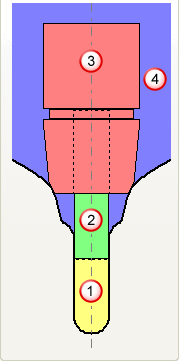
 Werkzeug
Werkzeug
 Schaft
Schaft
 Halter
Halter
 Halterprofil
Halterprofil
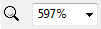 — Wählen Sie einen Wert aus der Liste aus, um in die Werkzeug-Baugruppe hinein- oder aus ihr heraus zu zoomen. Sie können dann die Maus einsetzen, um das Bild zu schwenken.
— Wählen Sie einen Wert aus der Liste aus, um in die Werkzeug-Baugruppe hinein- oder aus ihr heraus zu zoomen. Sie können dann die Maus einsetzen, um das Bild zu schwenken.
 — Verwenden Sie den Schieberegler, um in die Werkzeug-Baugruppe hinein oder aus ihr heraus zu zoomen. Sie können dann die Maus einsetzen, um das Bild zu schwenken.
— Verwenden Sie den Schieberegler, um in die Werkzeug-Baugruppe hinein oder aus ihr heraus zu zoomen. Sie können dann die Maus einsetzen, um das Bild zu schwenken.
 Vorschau WKZ-Baugruppe – Klicken Sie, um das Dialogfeld Vorschau WKZ-Baugruppe zu öffnen. Der Dialog eignet sich, um umfangreiche Werkzeug-Baugruppen, die aufgrund ihrer Größe im Werkzeug-Baugruppe-Bereich nicht erfolgreich angezeigt werden können, im Detail zu betrachten.
Vorschau WKZ-Baugruppe – Klicken Sie, um das Dialogfeld Vorschau WKZ-Baugruppe zu öffnen. Der Dialog eignet sich, um umfangreiche Werkzeug-Baugruppen, die aufgrund ihrer Größe im Werkzeug-Baugruppe-Bereich nicht erfolgreich angezeigt werden können, im Detail zu betrachten.
 Werkzeug-Baugruppe laden — Klicken Sie, damit der Werkzeug-Baugruppe importieren-Dialog geöffnet wird. Der Dialog ermöglicht Ihnen, ein Werkzeug, einen Schaft und ein Halterprofil zu laden, die mithilfe von PowerShape oder einem alternativen CAD-Programm angelegt wurden. In einer Werkzeug-Baugruppe muss das Werkzeug die Farbe Gelb, der Schaft die Farbe Grün und der Halter die Farbe Rosa aufweisen. Diese Schaltfläche ist nur in den Dialogfeldern Formwerkzeug und Leitwerkzeug verfügbar.
Werkzeug-Baugruppe laden — Klicken Sie, damit der Werkzeug-Baugruppe importieren-Dialog geöffnet wird. Der Dialog ermöglicht Ihnen, ein Werkzeug, einen Schaft und ein Halterprofil zu laden, die mithilfe von PowerShape oder einem alternativen CAD-Programm angelegt wurden. In einer Werkzeug-Baugruppe muss das Werkzeug die Farbe Gelb, der Schaft die Farbe Grün und der Halter die Farbe Rosa aufweisen. Diese Schaltfläche ist nur in den Dialogfeldern Formwerkzeug und Leitwerkzeug verfügbar.
 Werkzeug kopieren — Klicken Sie, um ein neues, auf dem aktuellen Werkzeug basierendes Werkzeugelement zu erstellen. Der Name deckt sich mit dem des vorherigen Werkzeugs, hat jedoch den Zusatz _1. Sie können dann beliebige Parameter ändern, ohne das ursprüngliche Werkzeug zu ändern. Bedenken Sie jedoch, dass sich an der Position, an der das ursprüngliche Werkzeug in einem aktiven Werkzeugweg verwendet wird, die neue Werkzeug-Baugruppe die Ursprüngliche ersetzt. Verwenden Sie diese Option, um einen Schaft und/oder Halter für eine existierende Werkzeugdefinition zu erstellen. Sie eignet sich auch für die Kollisionsprüfung.
Werkzeug kopieren — Klicken Sie, um ein neues, auf dem aktuellen Werkzeug basierendes Werkzeugelement zu erstellen. Der Name deckt sich mit dem des vorherigen Werkzeugs, hat jedoch den Zusatz _1. Sie können dann beliebige Parameter ändern, ohne das ursprüngliche Werkzeug zu ändern. Bedenken Sie jedoch, dass sich an der Position, an der das ursprüngliche Werkzeug in einem aktiven Werkzeugweg verwendet wird, die neue Werkzeug-Baugruppe die Ursprüngliche ersetzt. Verwenden Sie diese Option, um einen Schaft und/oder Halter für eine existierende Werkzeugdefinition zu erstellen. Sie eignet sich auch für die Kollisionsprüfung.
 Werkzeug-Baugruppe löschen — Klicken Sie, um alle Elemente in der Werkzeug-Baugruppe zu löschen. Dies
Werkzeug-Baugruppe löschen — Klicken Sie, um alle Elemente in der Werkzeug-Baugruppe zu löschen. Dies  wird im Explorer angezeigt und signalisiert, dass das Werkzeug ungültig ist.
wird im Explorer angezeigt und signalisiert, dass das Werkzeug ungültig ist.
 Werkzeug zur Werkzeugdatenbank hinzufügen – Klicken Sie, um das Dialogfeld Werkzeugdatenbank-Export zu öffnen. Das Hinzufügen eines Werkzeugs zur Werkzeugdatenbank ist von Vorteil, wenn Sie das Werkzeug in Zukunft wiederverwenden möchten.
Werkzeug zur Werkzeugdatenbank hinzufügen – Klicken Sie, um das Dialogfeld Werkzeugdatenbank-Export zu öffnen. Das Hinzufügen eines Werkzeugs zur Werkzeugdatenbank ist von Vorteil, wenn Sie das Werkzeug in Zukunft wiederverwenden möchten.